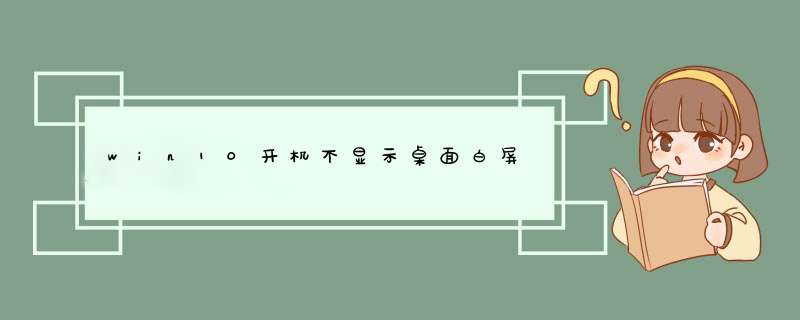
没有任务栏的话如下 *** 作
1、可以直接使用“Ctrl + Shift + Esc”快捷键直接打开任务管理器程序;
2、d出任务管理器后,在“进程”选项卡中找到“explorer.exe”进程;
3、选中“explorer.exe”点击下方的“结束进程”按钮,关闭资源管理器;
4、然后点击左上角的“文件”打开菜单,选择“新建任务(运行)”;
5、之后会d出“新建新任务”窗口,输入刚刚关闭的进程名称“explorer.exe”,点击确定即可。
有一些朋友换上win10后,在开机启动进入桌面前,会出现黑屏,但是鼠标却又可以动的情况。那么win10开机黑屏无法进入桌面该怎么解决呢?我为大家分享了win10开机黑屏无法进入桌面的解决 方法 ,下面大家跟着我一起来了解一下吧。
win10开机黑屏无法进入桌面解决方法一一、进入Win10系统的安全模式:
1、开机进入系统时长按电源键关机,重复3次左右
2、这样开机后应该能出现高级恢复的界面了
3、点击“疑难解答”选项,接着点击“高级选项”,在“启动设置”下点击“重启”,重启后选择“安全模式”。
4、进入到安全模式后,如果在黑屏之前安装过什么就可在安全模式中将软件卸载删除,如果不确定的话,可进行干净启动,干净启动的 *** 作步骤如下:
1) 按“Win+R”打开“运行”窗口, 输入msconfig命令后按回车,d出系统配置对话框。
2)切换到“常规”标签页,单击“有选择的启动”,然后单击清除“加载启动项”上面的勾。
3) 切换到“服务”标签页,单击“隐藏所有Microsoft”服务,然后单击全部禁用。
4) 切换到“启动”标签页,点击“打开任务管理器”,点击启动项,然后单击禁用。
5) 单击确定保存后,重新启动系统。
二、如果多次重启仍然黑屏,无法出现高级恢复界面,可按以下步骤 *** 作:
1、开机进入 BIOS
以联想为例,开机时按enter键,显示以下界面,然后选择“F12 to choose temporary startup device”,
win10开机黑屏无法进入桌面解决步骤图1按enter键进入下一个界面后,选择"windows boot manager"按回车,等待几秒之后就会出现高级恢复界面,如下
win10开机黑屏无法进入桌面解决步骤图2
2、点击“疑难解答”选项,接着点击“高级选项”,点击“系统还原”,
点击“下一步”,点击选择出故障前的系统,则系统会恢复到故障之前的状态,点击“确认”。
3、确认后等待系统还原,大概耗时1-3分钟,还原完成后即可正常开机了。
win10开机黑屏无法进入桌面解决方法二如果通过以上的方式无法解决您的问题,那就是显卡的问题了。
第一种:显卡不完全损坏,这种损坏了,电脑不报警,可以过主板的BIOS,但是进系统后,就会有各种各样的问题,像黑屏,花屏,色彩不正常等等。
这种只能通过更换或是维修显卡才能解决了。
第二种:显卡驱动问题,这种就比较较显卡硬件损坏,要好处理很多。一般都是重新安装显卡驱动。
安装显卡驱动,已有很多教程,大家直接搜索一下就可以了。
总结
1一般通过进入系统,但是无法显示桌面的处理流程,我就说到这里,如果大家在win8/win8.1上也遇到相同的问题,可以按以上的流程尝试 *** 作一下,看是否能解决相关的问题。
>>>下一页更多精彩“电脑没收到win10升级提示的解决方法” 1进入桌面出现黑屏,但是鼠标可以动,一般是因为系统桌面没有运行。比较喜欢折腾电脑的童鞋们,都知道,系统的桌面运行是依赖explorer.exe这个程序的,一旦在启动系统时,加载explorer.exe这个软件时出现异常或是卡住了,都会出现桌面黑屏或是卡住的情况。\x0d\x0a那怎么重新加载explorer.exe这个软件呢?\x0d\x0a2鼠标移动到桌面最下方,点击鼠标右键,看是否能d出如下图所以的窗口,选择“任务管理器”\x0d\x0a如果通过以上的方式无法 *** 作,可以直接同时按住Ctrl+Alt+Delete这三个键,会d出另一个窗口,也选择“任务管理器“\x0d\x0a在d出的任务管理器中,会是一个简约的窗口,这时我们选择”详细信息“\x0d\x0a3这时d出的窗口,才是任务管理器的整个运行窗口,里面有相关的当前系统运行的系统进程与软件,这时在默认的窗口中,仔细看一下是否有explorer.exe这个软件(如果有,一般都显示没有响应),如果有就先选择它,然后点结束任务。\x0d\x0a在窗口的左上角的”文件“选择“运行新任务”,在d出的窗口中,直接输入explorer.exe,然后确定。\x0d\x0a4到了这一部,如果没有什么意外,一般都能显示出桌面。如果还是不行,请往下看另一种方法。\x0d\x0awin10无法进入桌面解决方法二\x0d\x0a要知道,微软从win8起,电脑的设计上是使用了快速启动功能的,而且这个功能后台是默认开启的。这给我们的感觉,就是从开机到进入桌面,不用10秒就进去了,速度是快了很多。\x0d\x0a但是这种启动方式,也有可能是造成启动到桌面时,桌面变成黑色的。\x0d\x0a如果可以看到左下角的微软开始图标,鼠标右击,会d出下方的窗口如果无法看到,可以同时按windows键+X键,也会d出相关的窗口的。选择“电源选项”,d出的窗口中,选择“选择电源按钮功能”\x0d\x0a这时我们会发现,下方有一个“启用快速启动”,但是却是灰色的,无法勾选掉,这时我们可以先选择“更改当前不可用设置”就可以做下一步 *** 作了。\x0d\x0a如下第二图,只需要把“启用快速启动”的勾选去掉就可以了,然后保存设置,电脑重启看一下是否有效。\x0d\x0a通过这种方式,如果能正常加载桌面了,进系统后,可以重新把快速启动勾选上。欢迎分享,转载请注明来源:内存溢出

 微信扫一扫
微信扫一扫
 支付宝扫一扫
支付宝扫一扫
评论列表(0条)